谷歌浏览器实时字幕添加新语言的方法
2024-01-04 10:50:16作者:极光下载站
很多小伙伴之所以喜欢使用谷歌浏览器,就是因为这款浏览器中的功能十分的丰富,并且操作简单。在谷歌浏览器中,当我们遇到视频没有中文字幕时,我们可以选择开启谷歌浏览器中的实时字幕功能,将外文直接翻译为中文。在谷歌浏览器中默认字幕为英文,当我们想要添加其它语言时,我们只需要点击打开“添加语言”选项,然后在弹框中点击勾选需要的语言,最后点击添加选项即可。有的小伙伴可能不清楚具体的操作方法,接下来小编就来和大家分享一下谷歌浏览器实时字幕添加新语言的方法。
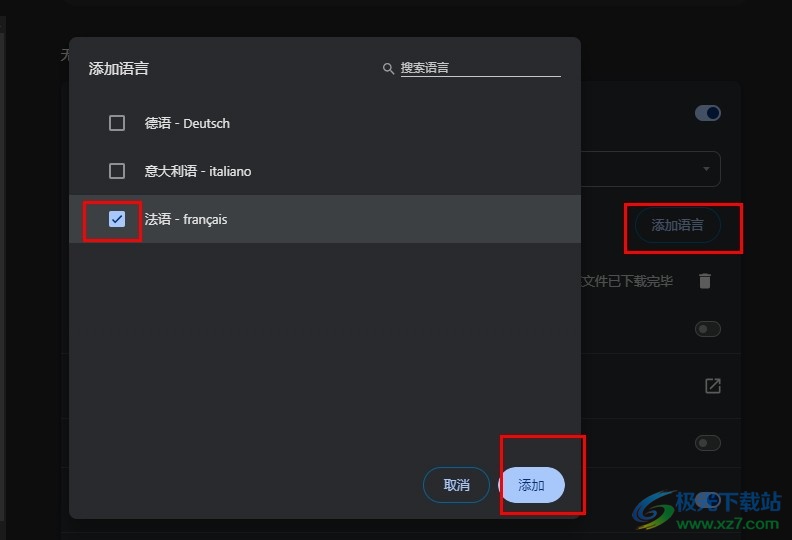
方法步骤
1、第一步,我们在电脑中点击打开谷歌浏览器,然后在浏览器页面中打开三个竖点图标
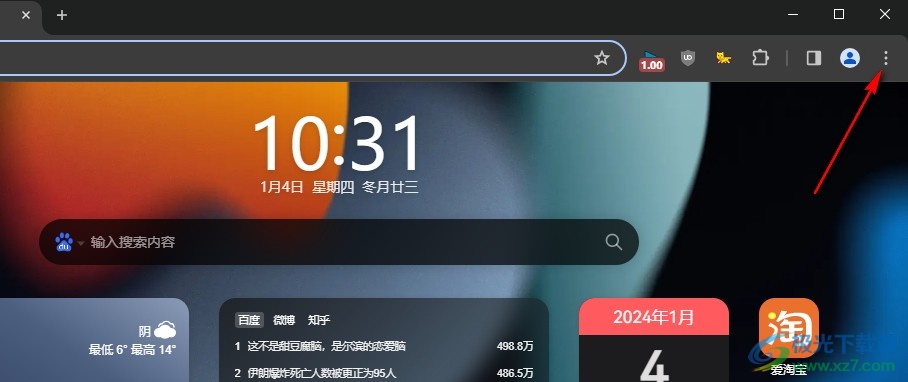
2、第二步,接着我们在菜单列表中找到“设置”选项,点击打开该选项
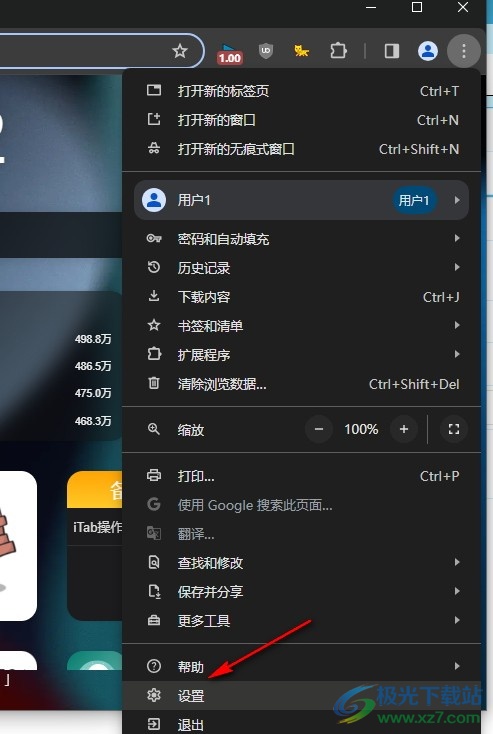
3、第三步,进入谷歌浏览器的设置页面之后,我们在该页面中点击打开无障碍选项
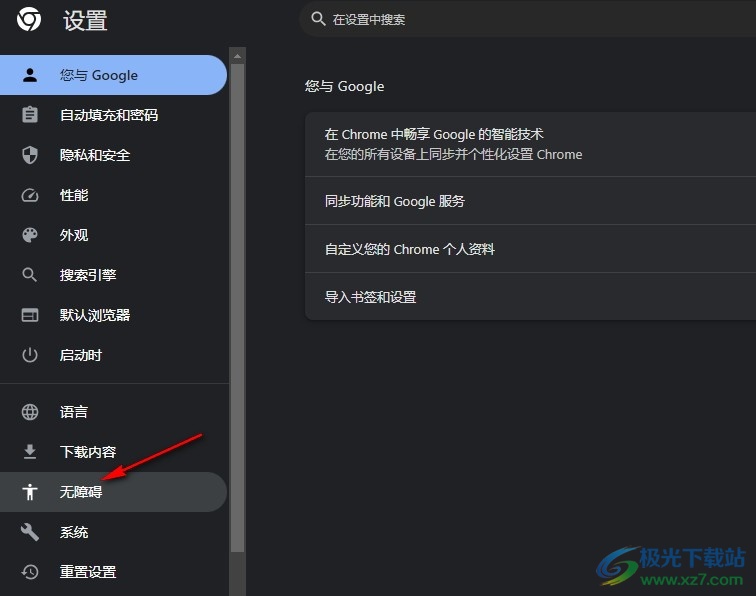
4、第四步,在无障碍设置页面中,我们点击打开“实时字幕”的开关按钮,然后点击“添加语言”选项
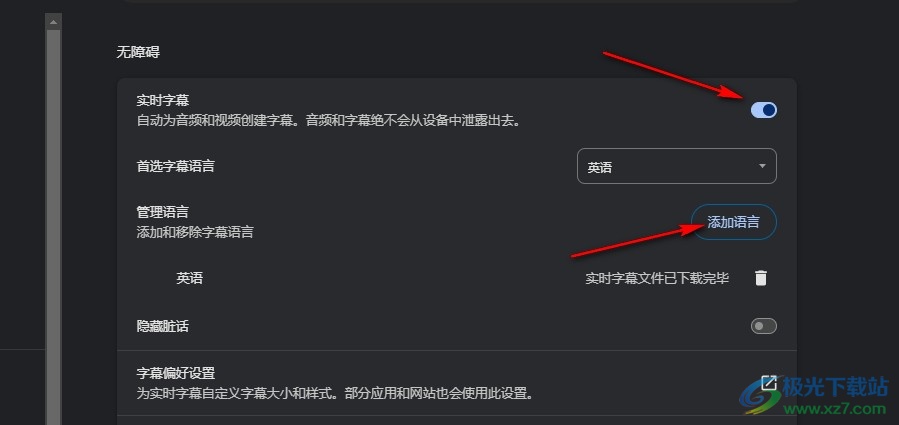
5、第五步,最后我们在弹框中点击勾选自己需要的添加的语言,然后点击“添加”选项即可
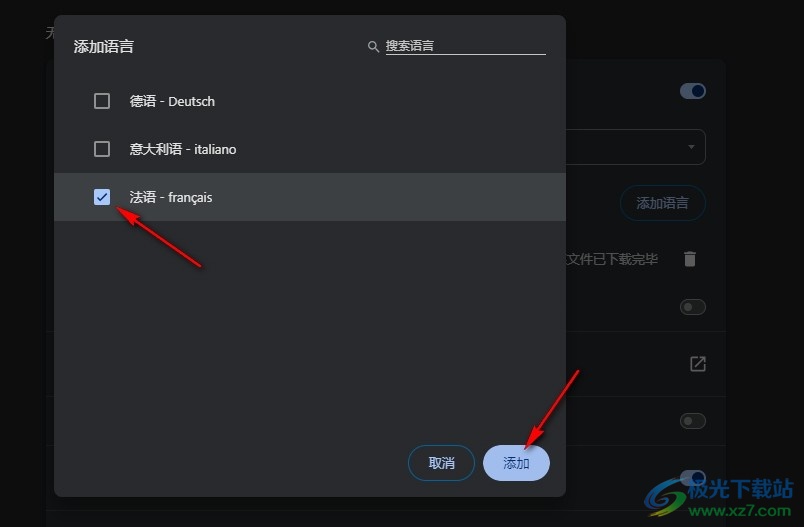
以上就是小编整理总结出的关于谷歌浏览器实时字幕添加新语言的方法,我们在谷歌浏览器的无障碍设置页面中先点击打开“实时字幕”的开关按钮,然后打开添加语言选项,最后在弹框中点击勾选语言,再点击添加选项即可,感兴趣的小伙伴快去试试吧。
